Копіювати / вставляти працює як з контекстного меню, так і звід комбінацій клавіш. З новою функцією історії буфера обміну в Windows 10 1809 основна функція тепер стає більш корисною. Але це все ще багато кліків і натискань. Якщо вам часто доводиться вводити один і той же текст знову і знову протягом дня, можливо, набагато ефективніше замість цього вставити фрагменти тексту за допомогою комбінацій клавіш. Ви можете призначити різним клавішам власний текстовий фрагмент. Все, що вам потрібно зробити, - це натиснути одну клавішу, і вся фраза буде вставлена. Вам не доведеться вибирати фразу або копіювати її знову з будь-якого місця кожного разу, коли вам потрібно вставити її.
Текстові фрагменти з клавіатурними комбінаціями
Для того, щоб вставити текстові фрагменти за допомогою комбінацій клавіш, потрібно завантажити безкоштовну програму під назвою HotKeyP. Витягніть папку-блискавку і запустіть у ній файл HotkeyP.exe.
Натисніть кнопку Додати, щоб додати фрагмент тексту тапов'язати клавішу клавіатури з нею. На екрані Додати перше, що вам потрібно зробити, - це натиснути кнопку зі стрілкою поруч із полем введення під командою Command. Перейдіть до розділу Макрос> Вставити текст. Далі в розділі Параметри введіть фрагмент, який потрібно вставити. Нарешті, подивіться на самий верх і натисніть на порожнє поле для введення. Торкніться клавіші, яку ви хочете використовувати для вставки тексту.
Це необов’язково, але ви також повинні дати йому опис, щоб було легше редагувати / керувати пізніше, якщо вам потрібно.
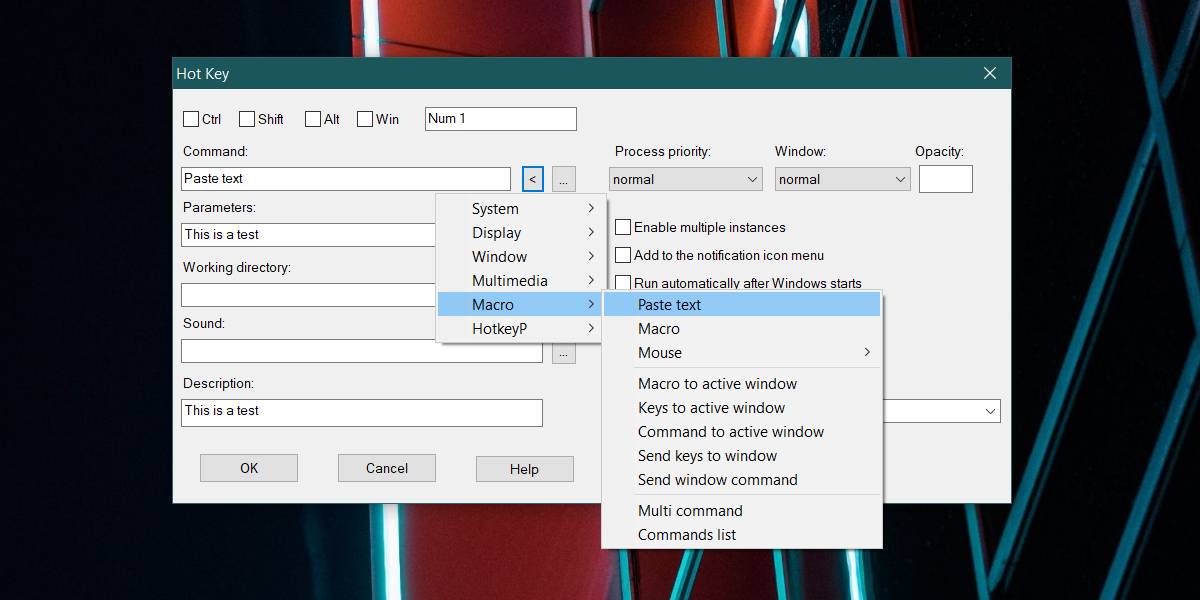
Натисніть кнопку Ок і поверніться до основного інтерфейсу програми. Закрийте додаток і перейдіть до будь-якої програми, яка дозволяє вводити текст, наприклад, Блокнот. Торкніться клавіші, і вона вставить весь фрагмент.
Підбір ключів
Само собою зрозуміло, що ви не можете призначити жоднелітерних клавіш до фрагмента тексту, оскільки це не дозволить вам вводити текст. Однак ви можете використовувати цифрову клавіатуру на клавіатурі. Цифрових клавіш вгорі буде більш ніж достатньо для задоволення більшості потреб введення. Ви також можете використовувати клавіші Escape, Tab, Caps, Insert, Delete, PageUp, PageDown, Home та End. У сукупності ключів повинно бути достатньо, щоб покрити фрагменти, які ви повинні вставити.
Якщо ви все ще не вистачаєте, можете скористатисяфункціональні клавіші, і в крайньому випадку комбінуйте інші клавіші з клавішами Ctrl, Alt, Shift та Win. Причина, яку ми не рекомендуємо, полягає в тому, що це може бути не прийнятним рішенням. Під час тестів фрагменти не вставлятимуться, коли ключ поєднується з одним із ключів-модифікаторів. Цілком можливо, що це стосувалося вже використовуваного клавішного комбо, тому спробуйте їм удачу.













Коментарі